MacBook ، مثل أي جهاز رقمي ، ليس بمنأى عن الأعطال المختلفة. في بعض الحالات ، قد لا يتم تشغيل الجهاز ببساطة. الأسباب مختلفة: من إهمال الأسرة إلى الأضرار المادية الجسيمة. في بعض الأحيان يمكنك إصلاح الجهاز بشكل مستقل ، ولكن في معظم الحالات ، من الأفضل الوثوق بالأخصائيين. بطريقة أو بأخرى ، تحتاج إلى النظر في المشاكل الرئيسية في MacBook وكيفية حلها.
مهم! يقوم المالك بمحاولات مستقلة لاستكشاف الأخطاء وإصلاحها على مسؤوليته الخاصة. خاصة إذا كان يتعلق بتفكيك الجهاز.
تشير جميع المتاجر التي تبيع MacBooks تقريبًا على الفور إلى أن الإصلاح الذاتي يحرم الجهاز من الضمان على الفور. من الطبيعي تمامًا أنه مع وجود مشاكل بسيطة ، يسعى المستخدمون إلى إعادة جهاز MacBook إلى حالة صحية بمفردهم ، ولكن من الأفضل في معظم الحالات الاتصال بمركز خدمة.
المقصود ب "غير مدرج"
هناك العديد من السيناريوهات التي قد يحدث فيها خلل. أسهل طريقة لتحديد ذلك هي ببساطة إلقاء نظرة على الشاشة عند بدء التشغيل. إن جهاز MacBook مجهز بنظام خاص ، عندما يتم اكتشاف مشكلة ، يعرض أيقونة تمثل مجلدًا رماديًا. هذه هي العلامة الأولى. لا يستطيع تحديد مصدر المشكلة ، لذلك هناك حاجة إلى مزيد من التحليل. ولكن تجدر الإشارة إلى أنه إذا لم تتضرر أنظمة الجذر للجهاز ، فستبقى جميع المعلومات المهمة على حالها.
يمكن أن يرافق مظهر الرمز كلاً من التجميد العادي والأعطال الخطيرة. للتحقق ، تحتاج إلى إعادة تعيين الإعدادات. للقيام بذلك ، قم بتشغيل MacBook مع الضغط على مفتاح Command - P-R Option.
تؤدي إعادة الضبط إلى محو ذاكرة النظام تمامًا دون التأثير على بيانات المستخدم. هذا يكفي لاستعادة الكمبيوتر المحمول. إذا كان التلاعب غير ناجح ، فيجب البحث عن السبب في شيء آخر.
في بعض الحالات ، قد يؤدي الخلل إلى نقص كامل في الطاقة. ثم لن يظهر جهاز MacBook أي علامات للحياة على الإطلاق.
في بعض الأحيان قد تلاحظ أنه عند تشغيل الجهاز ، لا يظهر شيء على الشاشة. هذه علامة أكيدة على وجود مشاكل في الحلقة.
انقطاع التيار الكهربائي
تعتبر واحدة من أكثر المشاكل شيوعًا لأجهزة الكمبيوتر المحمولة عطلًا في مصدر الطاقة. لذلك ، إذا لم يتم تشغيل MacBook أو إيقاف تشغيله كثيرًا ، فمن المستحسن التحقق مما إذا كان مصدر الطاقة يعمل بشكل صحيح. للقيام بذلك ، ما عليك سوى توصيل الشاحن بجهاز macbook ، الذي أظهر كفاءته مع الأجهزة الأخرى.
من المفيد توخي الحذر الشديد بشأن قوة مصدر الطاقة ، لأنه مع نقصه ، سيسترد جهاز Macbook الشحنة ببطء شديد ، أو حتى لا يعمل على الإطلاق. يُميّز بين الطاقة 45 واط و 60 واط و 85 واط.
عادة ما تستمر جميع مصادر الطاقة ذات العلامات التجارية لفترة طويلة جدًا ، ولكن بعد 5-6 سنوات ، يبدأ جهد الخرج في الانخفاض ، مما قد يؤدي إلى فقدان الوظائف.
قد يفشل مزود الطاقة في حالة ملامسة السائل أو انخفاض الجهد. يمكن إصلاح مصدر الطاقة عن طريق الإصلاح ، حيث سيتم استبدال الأسلاك أو لحام المكثفات.
مهم! تتناسب تكلفة هذه الإصلاحات مع شراء مصدر طاقة جديد ، لذلك من النادر للغاية استخدام مثل هذا الإجراء.
عطل لوحة المفاتيح
نظرًا لتعقيد جهاز Macbook كجهاز متعدد المكونات ، فقد لا يتم تشغيله لسبب بسيط للغاية: لا يعمل زر الطاقة. يوجد زر البدء على نفس لوحة المفاتيح ولوحة اللمس الرئيسية. هذه اللوحة هي التي تتولى معظم العوامل الخارجية المختلفة. وهذا يشمل دخول السوائل أو التلف الميكانيكي ببساطة.
لقد تعلم المستخدمون منذ فترة طويلة أن هذا الجهاز يمكن أن يعمل حتى بعد غمر لوحة المفاتيح. هذا صحيح ، ولكن جزئيا فقط. لأول مرة بعد الحادث ، يعمل الكمبيوتر المحمول بشكل جيد دون أي شكاوى. ولكن في الداخل ، بدأت عمليات الأكسدة بالفعل ، مما سيؤدي إلى مشاكل خطيرة للغاية. قد تفشل لوحة المفاتيح تمامًا في الوقت المناسب. لذلك ، إذا دخلت الرطوبة ، فمن المستحسن تنظيف لوحات الدوائر الداخلية في أقرب وقت ممكن.
يمكن أن يؤثر التلف الميكانيكي أيضًا على صحة لوحة المفاتيح. علاوة على ذلك ، يمكن أن يكون الضرر سطحيًا في الطبيعة ، حيث يكفي ببساطة تغيير الأزرار ، أو الداخلية ، التي أثرت فيها المشاكل على اللوحة الأم.
غالبًا ما تتضمن هذه المشاكل تلفًا أو انقطاعًا في كبل لوحة المفاتيح. يقوم الكبل بتوصيل لوحة المفاتيح باللوحة الأم ، وفي حالة تلفها ، يتم تعطيل نقل البيانات بين هذه المكونات. من الصعب تحديد مدى فائدة إصلاح لوحة المفاتيح. كل هذا يتوقف على درجة الضرر ومهنية المهندس الذي سيتعامل مع هذه المشكلة.
استنزاف عميق للبطارية أو انقطاع التيار
يحدث هذا إذا تم ترك الكمبيوتر المحمول الذي تم تفريغه لفترة طويلة دون تشغيل. وبالتالي ، تتوقف البطارية ونظام الطاقة بالكامل عن العمل. عند محاولة توصيل شاحن ، لا يستجيب الكمبيوتر المحمول على الإطلاق. حتى المؤشر على مصدر الطاقة لا يضيء. يشير هذا إلى تفريغ عميق للبطارية ، أي انقطاع التيار الكامل للجهاز.
لحل هذه المشكلة ، تحتاج إلى إزالة البطارية من الكمبيوتر المحمول والانتظار بعض الوقت. عادة ما يستغرق الأمر بضع ثوانٍ حتى يتم إلغاء تنشيط المكونات الداخلية. عند إعادة توصيل الشاحن ، فإنه يعود إلى التشغيل العادي.
عطل موصل Magsafe
كما ذكرنا سابقًا ، قد لا يتم تشغيل MacBook بسبب مشاكل في الشاحن. بالإضافة إلى مصدر الطاقة ، تتضمن الذاكرة موصل MagSafe ، المتصل بالموصل المقابل في الكمبيوتر المحمول. إذا لوحظ عدم استقرار الشحن ، والشرارة ، ونقص ضوء المؤشر ، فهذه علامة أكيدة على الأعطال في الموصل. في معظم الأحيان ، ترتبط بالجروح التالفة أو الانسداد أو التشوه الجسدي للوحة.
في حالة التلوث ، تحتاج إلى بعناية فائقة باستخدام فرشاة رفيعة للسير عبر الموصلات. إذا كان هناك انحناء للوحات التلامس ، فتوقف فورًا عن استخدام الجهاز. لا يوصى بتصويب الأطباق بنفسك.
في بعض الأحيان قد تكون المشكلة جهات اتصال غارقة في الموصل. لإصلاح هذه المشكلة ، افصل الموصل ثم أعد توصيله. يجب أن تتحرك جهات الاتصال بسلاسة دون أي انحشار.
انسكاب السائل
إجراء الاتصال مع السائل قياسي للغاية. علاوة على ذلك ، يعتمد مصير الجهاز على مدى سرعة اتخاذ المستخدم لهذه الإجراءات.
في حالة وجود رطوبة على لوحة المفاتيح ، قم بإيقاف تشغيل الجهاز على الفور ، ثم قم بإيقاف تشغيله باستخدام لوحة المفاتيح. يمكنك عمل بعض المخفوقات بمنشفة جافة. ما العمل التالي؟
بعد تنفيذ هذه الخطوات ، يجب عليك الاتصال بمركز الخدمة. من غير المرغوب فيه للغاية اللجوء إلى الإصلاح الذاتي. لا تؤجل الإصلاح.في الجهاز ، ستبدأ العمليات المؤكسدة قريبًا ، والتي سيكون من الصعب القضاء على عواقبها. في الخدمة ، سيقوم المتخصصون بتفكيك الكمبيوتر المحمول وتنظيف المكونات الداخلية للرطوبة ووضعه في حمام خاص بالموجات فوق الصوتية. هذا ضروري للقضاء على أصغر العواقب.
بعد تنفيذ الإجراءات القياسية ، يجب إجراء فحص شامل للجهاز لتحديد المكونات الفاشلة. يتم استبدال هذه المكونات.
عطل في اللوحة الأم
أهم جزء من أي جهاز كمبيوتر هو اللوحة الأم. و MacBook ليس استثناء. إنها اللوحة الأم التي تتصدر جميع العمليات. يمكن أن تظهر اللوحة الأم الفاشلة نفسها على النحو التالي:
- الكمبيوتر المحمول لا التمهيد.
- تشويه على الشاشة ؛
- عطل لوحة المفاتيح ؛
- عطل في الميناء
- يظهر رمز الخطأ عند تشغيله ، إلخ.
يمكن أن تحدث جميع هذه الأعطال بسبب عوامل مختلفة ، وأكثرها شيوعًا هي الرطوبة على اللوحة الأم أو التلف الجسدي. إن فحص اللوحة الأم عملية تستغرق وقتًا طويلاً. لا يجب أن تتعامل معها بأي حال من الأحوال دون معرفة ومهارات معينة. هذا يمكن أن يسبب ضرر أكبر. لذلك ، لاستعادة أداء الكمبيوتر المحمول ، تحتاج إلى الاتصال بأخصائيين مؤهلين في مراكز الخدمة. إذا كان من الممكن إصلاح الضرر ، فسوف يقوم المتخصصون بإصلاحه بسرعة. إذا كانت التغييرات لا رجعة فيها ، يمكنك شراء لوحة أم جديدة. لكن تكلفة هذا الجهاز مرتفعة للغاية.
فشل زر الطاقة
غالبًا ما يفشل زر البدء ، الموجود على الكتلة مع لوحة المفاتيح. قد تكون الأسباب هي نفسها لفشل لوحة المفاتيح بأكملها. أيضا ، الغبار المتراكم ، التصاق زر أو التشويش ، يمكن أن يؤدي التلف الميكانيكي إلى ذلك.
هناك طريقة واحدة موثوق بها للكشف عن هذه المشكلة. افصل الغطاء الخلفي للكمبيوتر المحمول بعناية. ثم يتم سحب البطارية ، ويتم فصل كبل لوحة المفاتيح من اللوحة الأم. بعد ذلك ، تم توصيل الشاحن. إذا كانت المشكلة في الزر ، فيجب تشغيل الكمبيوتر المحمول بعد هذه الإجراءات. لكن هذا صحيح بالنسبة للنماذج التي تم إصدارها في موعد لا يتجاوز 2011.
يمكن إجراء استكشاف الأخطاء وإصلاحها بشكل مستقل وفي مركز خدمة. تحتاج إلى تفكيك الكمبيوتر المحمول والوصول إلى الاتصال بالزر المطلوب. يجب مسحها تمامًا لتنظيفها من منتجات الأكسدة المختلفة والملوثات الأخرى. بعد ذلك ، يتم وضع الزر ويتم تشغيل الكمبيوتر المحمول.
التفريغ العميق للبطارية
يتجلى التفريغ العميق للبطارية في فقدان شحن البطارية بالكامل. حتى المتبقي ، الذي يتم ملاحظته في التشغيل العادي دائمًا في الجهاز. للتأكد من وجود المشكلة في البطارية ، تحتاج إلى فصلها عن الكمبيوتر المحمول ومحاولة تشغيل الجهاز من الشاحن. يمكنك أيضًا محاولة إعادة تعيين SMC. هذا الخيار هو الأفضل ، لأنه لا يتطلب تفكيك الكمبيوتر المحمول.
SMC هو اختصار لنظام multicontroller. وهو مسؤول عن إعدادات الطاقة للجهاز بأكمله. لدى SMC البرامج الثابتة والذاكرة الخاصة بها التي تقوم بتخزين معلومات الطاقة. في حالة حدوث خلل في هذا المكون ، سيواجه المستخدم مشكلات مختلفة ، بما في ذلك عدم القدرة على بدء تشغيل النظام.
يمكن أن يتم استرداد SMC مع إعادة تعيين كاملة. تتمثل إحدى طرق إعادة التعيين في إيقاف تشغيل البطارية. ولكن كما هو موضح أعلاه ، تتطلب هذه الطريقة تفكيك الكمبيوتر المحمول ، وهو أمر غير ملائم للغاية.
الطريقة الثانية هي استخدام تركيبة مفاتيح خاصة. عند الضغط عليها ، يتلقى النظام إشارة حول الحاجة إلى إعادة الضبط على إعدادات المصنع.
إجراء إعادة تعيين SMC:
- توصيل الشاحن بالكمبيوتر المحمول ؛
- اضغط على أزرار Shift + Control + Alt ، بالتزامن مع زر الطاقة ؛
- لفهم أن إعادة الضبط قد حدثت ، يجب الانتباه إلى لون المؤشر على مورد الطاقة.
ملحوظة! إعادة تعيين SMC هو إجراء جذري يستلزم إيقاف تشغيل سريع للكمبيوتر. لذلك ، لا يوصى بتنفيذ هذا الإجراء على الكمبيوتر المحمول المرفق.
يمكن أيضًا إعادة تعيين نظام SMC إذا لم يتم تشغيل MacBook بعد الترقية ، حيث قد يعيد البعض منهم بناء خطط الطاقة.








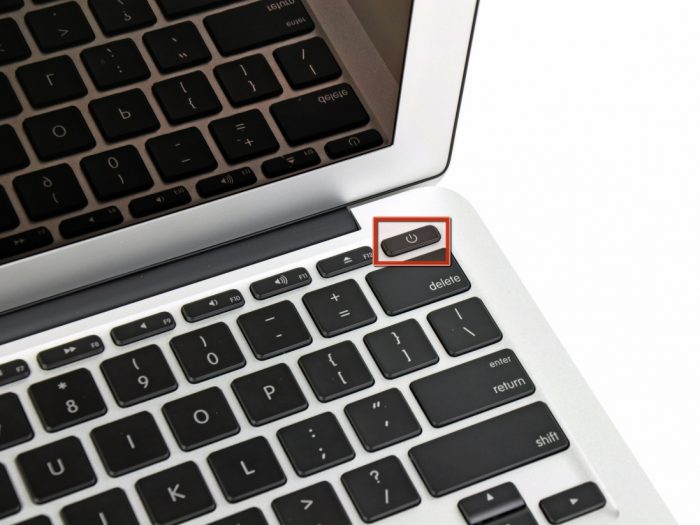

 ماذا تفعل إذا لم تعمل لوحة المفاتيح على الكمبيوتر المحمول
ماذا تفعل إذا لم تعمل لوحة المفاتيح على الكمبيوتر المحمول  لماذا يومض مؤشر البطارية على الكمبيوتر المحمول
لماذا يومض مؤشر البطارية على الكمبيوتر المحمول  قفل وفتح لوحة المفاتيح على أجهزة الكمبيوتر المحمولة من العلامات التجارية المختلفة
قفل وفتح لوحة المفاتيح على أجهزة الكمبيوتر المحمولة من العلامات التجارية المختلفة  كيفية فحص واختبار بطاقة فيديو على جهاز كمبيوتر محمول
كيفية فحص واختبار بطاقة فيديو على جهاز كمبيوتر محمول  لماذا لا يتصل الكمبيوتر المحمول بشبكة Wi-Fi
لماذا لا يتصل الكمبيوتر المحمول بشبكة Wi-Fi 
